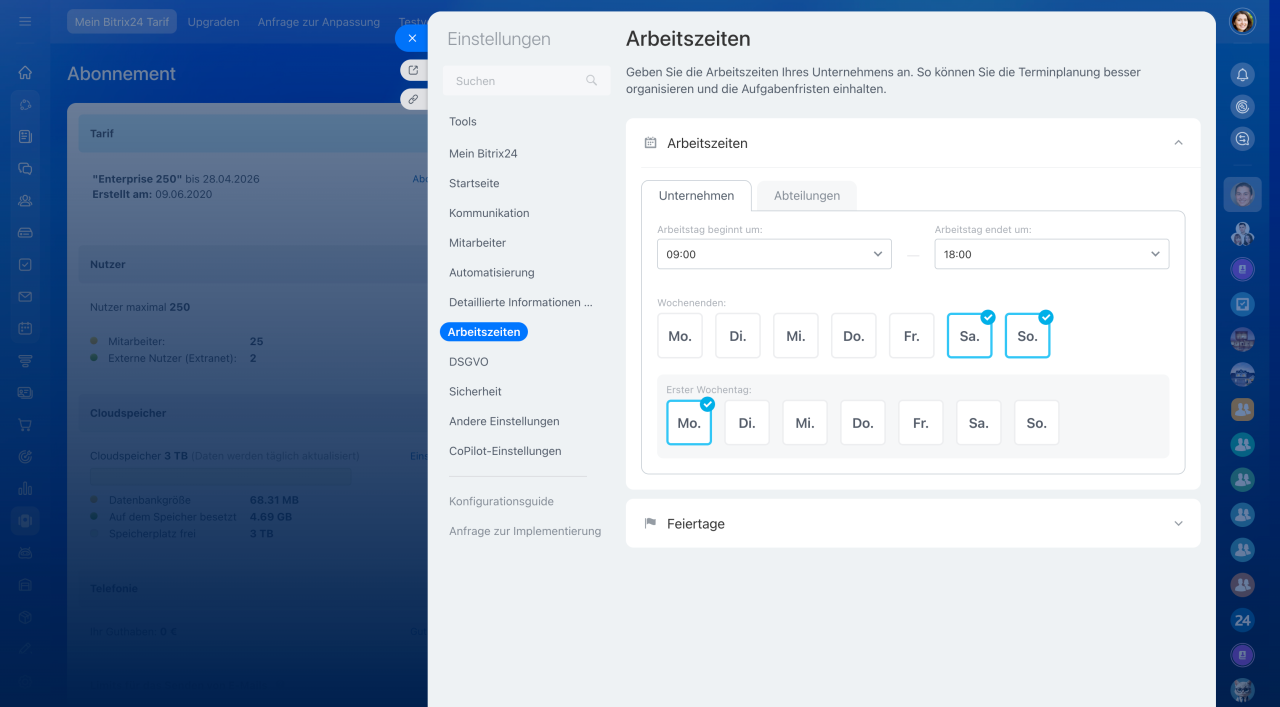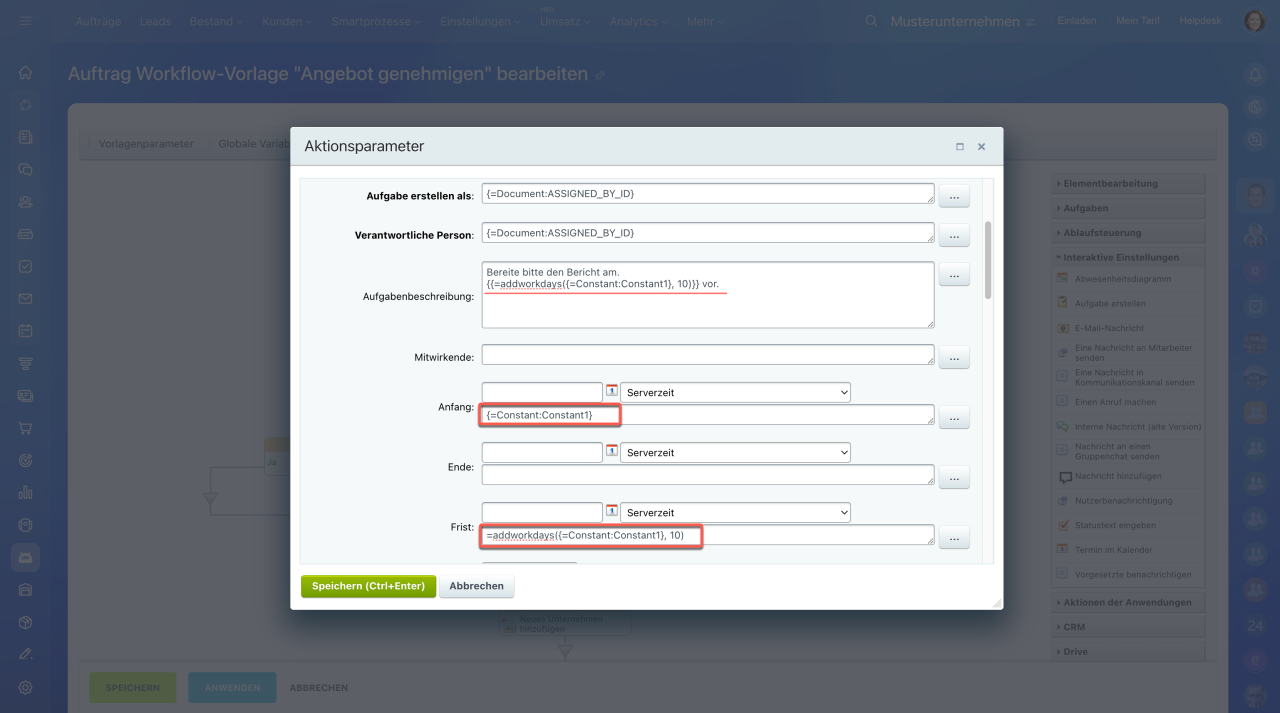Die Funktion =addworkdays([Datum], [Anzahl der Tage]) fügt zu einem bestimmten Datum eine festgelegte Anzahl von Arbeitstagen hinzu.
Wie verwenden Sie die Funktion?
Als Datum können als Sie folgende Werte nutzen:
- Variablen (z. B. aus Workflows)
- Vorlagenparameter
- Felder des aktuellen Elements (z. B. Erstellungsdatum)
- Benutzerdefiniertes Datum, das Sie manuell eingeben (z. B. {'05.10.2025'})
- Aktuelles Systemdatum (automatisch mit {=System:Now})
Als Wert [die Tageszahl] ist eine ganze Zahl von 1 bis 250 anzugeben, d. h. minimal kann man zum angegebenen Datum 1 Tag hinzufügen und maximal - 250 Tage.
Bitrix24 Einstellungen
Praktische Beispiele
- =addworkdays({=Document\:DATE_CREATE}, 1) — Als Ergebnis erhalten wir ein Datum, das dem Erstellungsdatum des Elements plus 1 Arbeitstag entspricht.
- =addworkdays({'03.10.2025'}, 1) — Als Ergebnis erhalten wir das Datum 05.10.2025 (Montag), da der 04.10.2025 ein Samstag ist und der nächste Arbeitstag der Montag (05.10.2025) ist.
Anwendungsbeispiele
Stellen Sie sich vor, Sie möchten eine Aufgabe mit einer Frist erstellen, die sich am Startdatum orientiert.
- Schritt 1: Speichern Sie das geplante Startdatum in einer Konstante (z. B. {=Constant:Constant1}).
- Schritt 2: Geben Sie im Feld Frist folgende Formel ein:
=addworkdays({=Constant:Constant1}, 10)
{{=addworkdays({=Constant:Constant1}, 10)}}So wird das Ergebnis lesbar in den Text eingebunden.
Zusammenfassung
- Die Funktion addworkdays fügt einem Datum eine bestimmte Anzahl an Arbeitstagen hinzu.
- Sie berücksichtigt automatisch die in den Bitrix24 Einstellungen definierten Arbeitstage.
- Das Ergebnis kann in eine Variable oder ein Feld eingetragen werden, um z. B. Fristen oder Termine zu berechnen.
- Die Funktion kann mit Datumsfeldern, Vorlagenparametern oder der Systemzeit verwendet werden.
- Um den berechneten Wert in Texten anzuzeigen, muss die Funktion in doppelte Klammern gesetzt werden.